Πώς να διαγράψετε εύκολα μηνύματα Slack

Κάντε τις τύψεις του αποστολέα να φύγουν και μάθετε πώς να διαγράφετε μηνύματα Slack. Εδώ θα βρείτε επίσης έναν οδηγό βήμα προς βήμα για τη μαζική διαγραφή μηνυμάτων Slack.
Όταν δημιουργείτε τον χώρο εργασίας σας, του εκχωρείτε ένα όνομα και μια διεύθυνση URL. Αυτό προφανώς χρησιμοποιείται για τη διάκρισή του από άλλους χώρους εργασίας. Με τους χώρους εργασίας που βασίζονται σε κοινότητα και ενδιαφέροντα, δεν είναι πιθανό να υπάρξει πραγματική πίεση να αλλάξει με την πάροδο του χρόνου. Για εταιρικούς χώρους εργασίας, αυτό θα έχει επίσης γενικά πολύ μικρή πίεση για αλλαγή. Εκτός εάν η εταιρεία κάνει rebranding ή βρίσκεται σε συγχώνευση ή κάποια παρόμοια διαδικασία. Σε αυτό το σενάριο, μια εταιρεία μπορεί να θέλει να αλλάξει το όνομα και τη διεύθυνση URL του χώρου εργασίας της Slack.
Πολλές υπηρεσίες δεν θα προσφέρουν απαραίτητα τη δυνατότητα να το κάνετε αυτό εύκολα, αλλά το Slack σας επιτρέπει να αλλάξετε και τα δύο. Όπου είναι δυνατόν, δεν υπάρχουν περιορισμοί στην αλλαγή αυτών των λεπτομερειών του χώρου εργασίας. Για παράδειγμα, μπορείτε να αλλάζετε το όνομα και τη διεύθυνση URL ενός χώρου εργασίας όσο συχνά θέλετε.
Ο κύριος περιορισμός είναι ότι προφανώς δεν μπορείτε να μεταβείτε σε μια διεύθυνση URL που χρησιμοποιείται ήδη. Όταν αλλάζετε διευθύνσεις URL, η παλιά διεύθυνση URL θα διαμορφωθεί ακόμη και για ανακατεύθυνση στη νέα σας διεύθυνση URL. Ωστόσο, θα προστεθεί και πάλι στο pool που μπορούν να επιλέξουν να χρησιμοποιήσουν άλλοι χώροι εργασίας. Αυτό σημαίνει ότι κάποιος θα μπορούσε να το πάρει ανά πάσα στιγμή.
Εάν θέλετε να αλλάξετε το όνομα ή τη διεύθυνση URL του χώρου εργασίας σας, πρέπει να μεταβείτε στη σελίδα ρυθμίσεων και δικαιωμάτων χώρου εργασίας. Για να φτάσετε εκεί, πρέπει πρώτα να κάνετε κλικ στο όνομα του χώρου εργασίας στην επάνω δεξιά γωνία. Στη συνέχεια, στο αναπτυσσόμενο μενού, επιλέξτε «Ρυθμίσεις και διαχείριση» και μετά «Ρυθμίσεις χώρου εργασίας» για να ανοίξετε τις ρυθμίσεις χώρου εργασίας σε μια νέα καρτέλα.
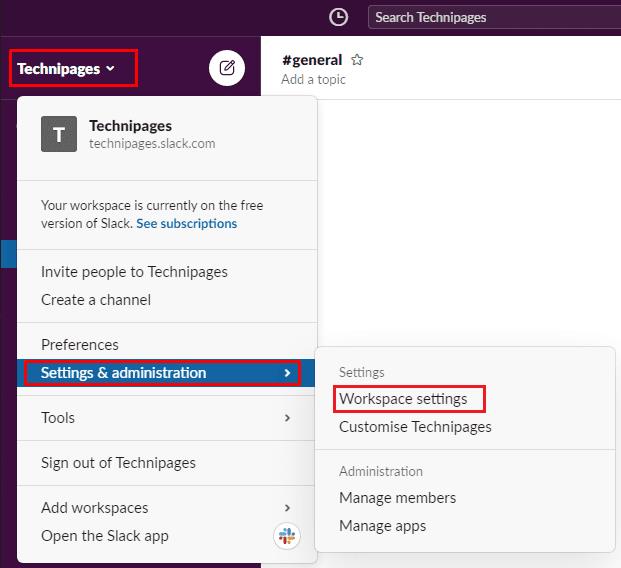
Για να μεταβείτε στις ρυθμίσεις χώρου εργασίας, κάντε κλικ στο όνομα του χώρου εργασίας στην πλαϊνή γραμμή και, στη συνέχεια, επιλέξτε «Ρυθμίσεις και διαχείριση» και «Ρυθμίσεις χώρου εργασίας».
Στην προεπιλεγμένη καρτέλα "Ρυθμίσεις", κάντε κλικ στο κουμπί "Αλλαγή ονόματος χώρου εργασίας και διεύθυνσης URL" για τις ρυθμίσεις "Όνομα χώρου εργασίας και διεύθυνση URL" που βρίσκονται στη δεύτερη θέση από κάτω.
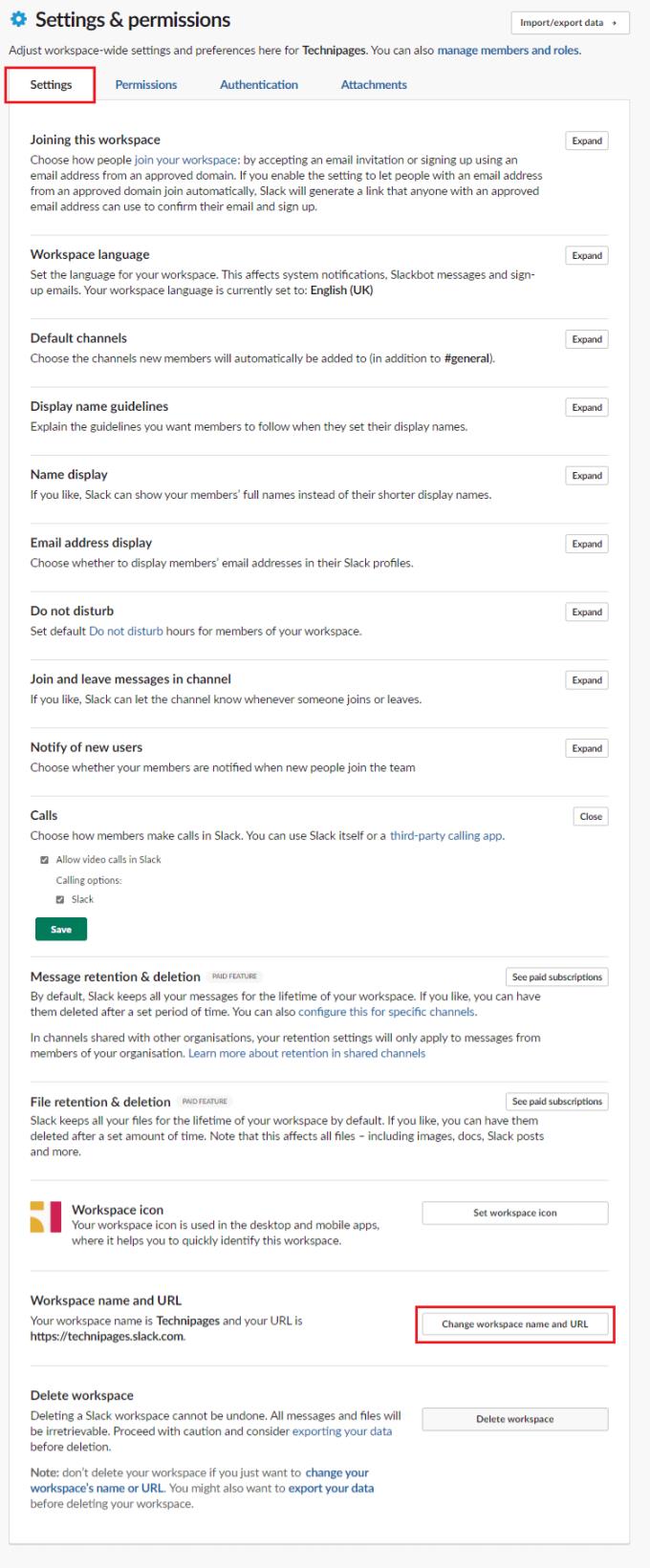
Κάντε κλικ στην επιλογή "Αλλαγή ονόματος και διεύθυνσης URL χώρου εργασίας" δίπλα στο "Όνομα και διεύθυνση URL χώρου εργασίας" στην προεπιλεγμένη καρτέλα "Ρυθμίσεις".
Μόλις φτάσετε στην επόμενη σελίδα, μπορείτε να διαμορφώσετε ένα νέο όνομα χώρου εργασίας και διεύθυνση URL χρησιμοποιώντας τα αντίστοιχα πλαίσια κειμένου. Μόλις είστε ικανοποιημένοι με το νέο όνομα και τη διεύθυνση URL, κάντε κλικ στην επιλογή "Αποθήκευση αλλαγών" για να εφαρμόσετε την αλλαγή.
Συμβουλή : Δεν χρειάζεται απαραίτητα να αλλάξετε τόσο το όνομα όσο και τη διεύθυνση URL. μπορείτε να επιλέξετε να αλλάξετε το ένα ή το άλλο.
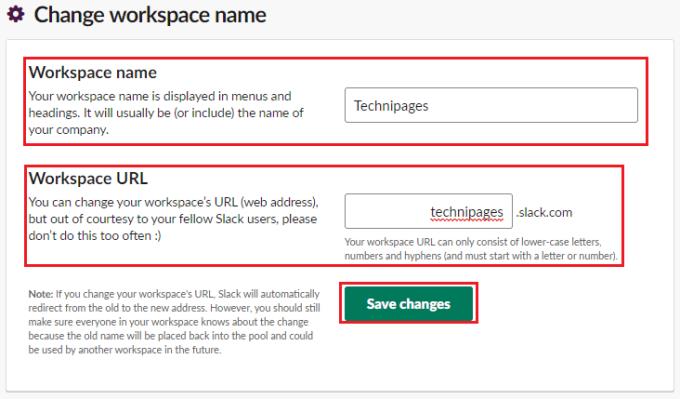
Αλλάξτε το όνομα και τη διεύθυνση URL στα αντίστοιχα πλαίσια.
Περιστασιακά, μπορεί να θέλετε να αλλάξετε το όνομα και τη διεύθυνση URL του χώρου εργασίας σας, ίσως λόγω μιας προσπάθειας αλλαγής επωνυμίας. Εάν ακολουθήσετε τα βήματα σε αυτόν τον οδηγό, μπορείτε να αλλάξετε το όνομα και τη διεύθυνση URL του χώρου εργασίας σας.
Κάντε τις τύψεις του αποστολέα να φύγουν και μάθετε πώς να διαγράφετε μηνύματα Slack. Εδώ θα βρείτε επίσης έναν οδηγό βήμα προς βήμα για τη μαζική διαγραφή μηνυμάτων Slack.
Προσθέστε ένα επιπλέον επίπεδο ασφάλειας στους λογαριασμούς σας Slack ενεργοποιώντας τον έλεγχο ταυτότητας δύο παραγόντων. Δείτε πόσο εύκολο είναι να το ενεργοποιήσετε.
Χρειάζεστε αναγνωριστικό μέλους Slack; Δείτε ποια βήματα πρέπει να ακολουθήσετε για να το βρείτε γρήγορα.
Ένα από τα ωραία χαρακτηριστικά του Slack είναι το Slackbot, το οποίο είναι ένα bot που ανταποκρίνεται σε ορισμένες εντολές. Το Slackbot μπορεί επίσης να ρυθμιστεί ώστε να παρέχει δυνατότητα προσαρμογής
Για να διατηρήσετε υπό έλεγχο οποιαδήποτε ύποπτη δραστηριότητα, μπορείτε να χρησιμοποιήσετε τα αρχεία καταγραφής πρόσβασης Slacks. Δείτε πώς μπορείτε να έχετε πρόσβαση.
Όταν ένα θέμα γίνεται πολύ δημοφιλές για να αγνοηθεί, γιατί να μην δημιουργήσετε ένα κανάλι για αυτό στο Slack; Δείτε πώς μπορείτε να δημιουργήσετε ένα κανάλι.
Βεβαιωθείτε ότι όλοι ακολουθούν τις οδηγίες σας όταν ονομάζονται στο Slack. Δείτε πώς μπορείτε να εμφανίσετε αυτούς τους κανόνες με αυτόν τον οδηγό.
Δεν είστε ευχαριστημένοι με το προεπιλεγμένο αρχείο καταγραφής στο χώρο εργασίας στο Slack; Δείτε ποια βήματα πρέπει να ακολουθήσετε για να το αλλάξετε.
Τα emoji είναι ένας διασκεδαστικός και χαλαρός τρόπος επικοινωνίας, λειτουργούν ακόμη και σε γλωσσικά εμπόδια, καθώς δεν βασίζονται σε λέξεις. Υπάρχει ένας τεράστιος αριθμός από Χρειάζεστε έναν συγκεκριμένο τύπο χαρακτήρων emoji διαθέσιμο στον χώρο εργασίας σας Slack; Χρησιμοποιήστε αυτόν τον οδηγό για να προσθέσετε τους δικούς σας προσαρμοσμένους χαρακτήρες emoji.
Το Slack είναι ένα πρόγραμμα διαδικτυακής συνομιλίας που χρησιμοποιείται συχνά από εταιρείες και άλλους επαγγελματίες για να διατηρήσουν επαφή μεταξύ τους. Το πρόγραμμα Slack έχει πολλά
Μπορεί να είναι δύσκολο να βρείτε τρόπους για να βοηθήσετε την ομάδα σας να συνδεθεί ενώ παραμένετε παραγωγική. Ίσως έχετε ακούσει για το Slack, μια εφαρμογή ανταλλαγής μηνυμάτων που φαίνεται να τα φέρνει όλα
Δείτε πόσο εύκολο είναι να αλλάξετε τις ζώνες ώρας στο Slack με αυτό το σεμινάριο. Θα αλλάξετε τη ζώνη ώρας σας σε λιγότερο από ένα λεπτό.
Αν και η εφαρμογή Jira είναι νέα, έχει γίνει γρήγορα μια από τις καλύτερες εφαρμογές για τη ρύθμιση υπενθυμίσεων και ειδοποιήσεων σε ομάδες Slack. Όχι μόνο το Jira Αυτό το σεμινάριο σάς διδάσκει σχετικά με τη ρύθμιση των υπενθυμίσεων Jira στις Slack Groups.
Ώρα να αλλάξουν όλοι τους κωδικούς πρόσβασης στο Slack. Δείτε πώς να αναγκάσετε όλους να δημιουργήσουν ένα νέο.
Η δημιουργία αντιγράφου ασφαλείας σημαντικών μηνυμάτων Slack είναι απαραίτητη. Δείτε πώς μπορείτε να εξαγάγετε τα δεδομένα του χώρου εργασίας Slack.
Το Slack είναι μια εφαρμογή διαδικτυακής συνομιλίας που επιτρέπει στις συνομιλίες σας να παραμείνουν οργανωμένες ενώ εργάζεστε. Οι συνομιλίες μπορούν να οργανωθούν ανά θέμα, ιδιωτικές
Λαμβάνετε πάρα πολλά email; Εάν θέλετε να αφαιρέσετε τα μηνύματα ειδοποίησης Slack από τα εισερχόμενά σας, αυτές οι συμβουλές θα σας ενδιαφέρουν.
Οι ειδοποιήσεις στο Slack είναι ένας πολύ καλός τρόπος για να παρακολουθείτε τα μηνύματα που έχετε λάβει, τα σχόλια στα οποία έχετε αναφερθεί και τα νήματα μηνυμάτων που έχετε
Δεν θέλετε κάποιος στο Slack να μάθει ότι είστε σε μια κλήση; Δείτε πώς μπορείτε να σταματήσετε την αλλαγή της κατάστασής σας από την εφαρμογή.
Αναζητάτε τον υπάλληλο του μήνα; Δείτε πώς μπορείτε να συγκρίνετε δεδομένα χάρη στα αναλυτικά στοιχεία μελών του Slacks και πώς μπορείτε να τα βρείτε.
Όταν ενεργοποιήσετε το ποσοστό μπαταρίας στο τηλέφωνό σας Android, γνωρίζετε πόση μπαταρία απομένει. Δείτε πώς να το ενεργοποιήσετε εύκολα.
Το WhatsApp Web δεν λειτουργεί; Μην ανησυχείτε. Ακολουθούν ορισμένες χρήσιμες συμβουλές που μπορείτε να δοκιμάσετε για να λειτουργήσει ξανά το WhatsApp.
Μάθετε πώς να επιταχύνετε τον χρόνο που περνάτε εργάζεστε σε αρχεία PowerPoint μαθαίνοντας αυτές τις σημαντικές συντομεύσεις πληκτρολογίου.
Αν δεν είστε βέβαιοι για τις εμφανίσεις, την εμβέλεια και τη συμμετοχή στο Facebook, συνεχίστε να διαβάζετε για να μάθετε. Δείτε αυτή την εύκολη εξήγηση.
Αν αναρωτιέστε τι είναι αυτή η λέξη-κλειδί υπολογισμός ομίχλης στον τομέα της υπολογιστικής νέφους, τότε βρίσκεστε στο σωστό μέρος. Διαβάστε για να μάθετε περισσότερα!
Επαναφέρετε τα εικονίδια της αρχικής οθόνης στο iPad σας και ξεκινήστε ξανά για να οργανώσετε τα εικονίδια σας με πιο εύκολο τρόπο. Ακολουθήστε τα εύκολα βήματα που αναφέρονται εδώ.
Γνωρίζοντας πώς να αλλάξετε τις ρυθμίσεις απορρήτου του Facebook σε τηλεφώνου ή tablet, θα διευκολύνει τη διαχείριση του λογαριασμού σας.
Αλλάξτε την προεπιλεγμένη μηχανή αναζήτησης στο Opera για Android και απολαύστε τις προτιμώμενες επιλογές σας. Ανακαλύψτε τον γρηγορότερο τρόπο. Αλλάξτε την προεπιλεγμένη μηχανή αναζήτησης που χρησιμοποιεί ο περιηγητής Opera για Android με αυτά τα εύκολα βήματα.
Δείτε ποιά βήματα να ακολουθήσετε για να απενεργοποιήσετε τον Google Assistant και να αποκτήσετε κάποια ηρεμία. Νιώστε λιγότερο παρακολουθούμενοι και απενεργοποιήστε τον Google Assistant.
Εάν θέλετε απλά να ζητήσετε από φίλους συστάσεις για μια συγκεκριμένη δραστηριότητα, μεταβείτε στο "Τι σκέφτεστε;" και πληκτρολογήστε την ερώτησή σας.


























